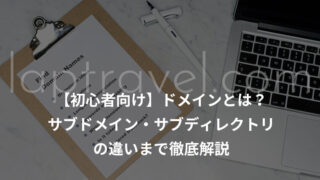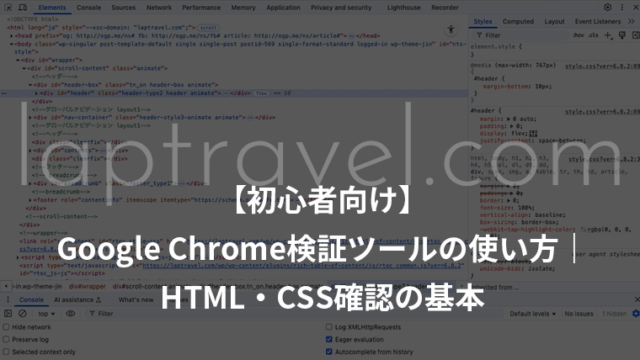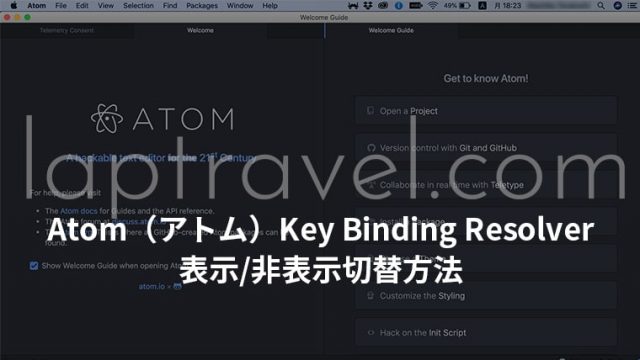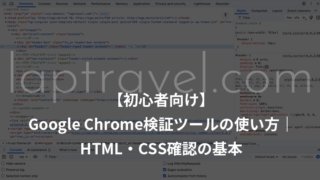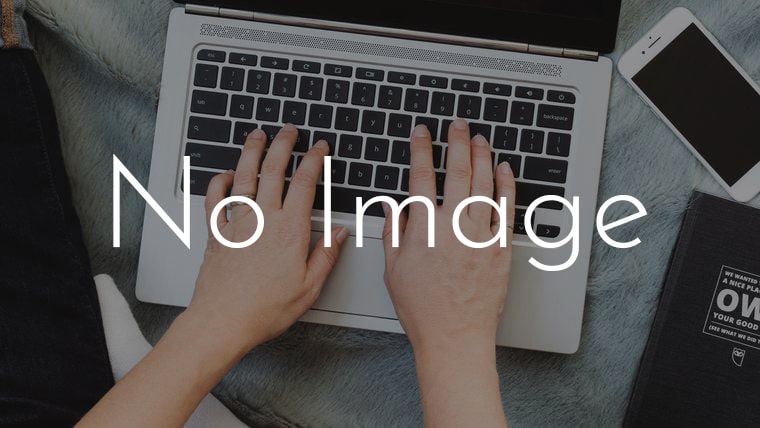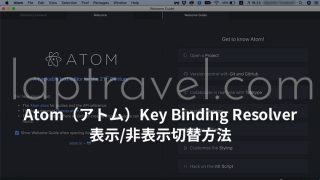はじめに
Web制作を学び始めると、まず最初に出てくるのが「HTML」と「CSS」。
でもこの2つ、名前は知っていても「どう違うの?」「どちらを先に学ぶべき?」と混乱する初心者はとても多いです。
私も勉強を始めた頃は知らないことばかりで、しっかりノートを取りながら学んでいました。
ところが、単語の意味が気になったり、タグごとの使い方を全部丸暗記しようとして苦戦した記憶があります。笑
それでも見よう見まねで手を動かしているうちに、少しずつHTMLとCSSの役割の違いが分かってきました。
そして、自分の思い通りにページを作れた瞬間、「Webページって意外とシンプル!」と感じて次のステップに進む自信になったんです。
この記事では、初心者がつまずきやすい「HTMLとCSSの違い」を例えやコードを交えて解説します。
👉 実際に手を動かしながら読んでもらうと、より理解が深まります。ぜひ試してみてください。
HTMLとは?|Webページの骨組みと役割
HTML(HyperText Markup Language)は、Webページの構造=骨組みを作るための言語です。
大事なのは「ただ文字を並べる」のではなく、その文字に意味を与えてコンピュータに伝えること。
例えば、<h1>タグは「このページで一番大事な見出しです」とGoogleやブラウザに伝える役割を持ちます。
これによって検索エンジンは「このページは何について書かれているか」を理解できます。
わたしたち人間は、「こんにちは!」と書かれていれば文字だとわかるし、日本語の挨拶だと理解できます。
けれどコンピュータは“こんにちは”という文字列だけでは何も理解できません。
そこで、タグを使って「これは見出し」「これは段落」と意味づけしてあげる必要があるんです。
HTMLは「文章をタグで囲んで“意味”を表す」ルールが決まっていて、だからこそ誰でも同じようにWebページを作れるのです。
HTMLでできること
- 見出しや段落をつけて文章を整理する
- 画像やリンクを表示する
- 表やリストを作る
- 入力フォームを設置する
👉 このほかにも動画や音声の埋め込み、ページ全体の構造を示すセマンティックタグなどがありますが、まずは上の4つを押さえればOKです。
実際のコード例
<h1>lapTravelのまっちーです!</h1>
<p>生成AIでピクセルアート風にしてみました。</p>
<p><img src="profile-pixel-art.png" alt="lapTravelまっちーのピクセルアートプロフィール画像"></p>
表示結果
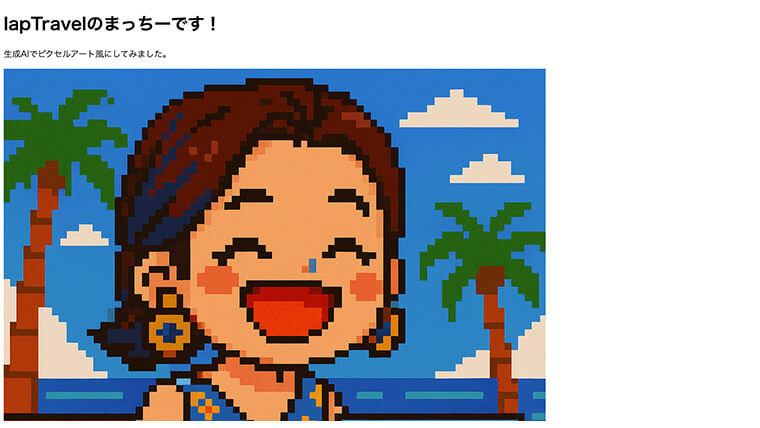
👉 黒文字の見出しと文章、画像が縦に並ぶだけのシンプルなページ。まだ色や装飾はなく、まさに「骨組み」だけの状態です。
CSSとは?|Webページのデザインと役割
CSS(Cascading Style Sheets)は、HTMLで作った骨組みにデザインを加えるための言語です。
「どう表示するか」を指定することで、Webページを見やすく、美しく整えることができます。
CSSでできること
- 文字の色や大きさを変えて読みやすくする
- 余白をつけて文章をスッキリ見せる
- 画像やボックスを横並びに配置する
- 背景色や枠線をつけてデザイン性を高める
👉 まずは「文字の色を変える」「中央に配置する」など、身近なデザイン調整から試すのがおすすめです。
HTMLが“意味”や“構造”を伝えるのに対し、CSSは“見た目”を決める役割を持っています。
実際のコード例
h1 {
font-size: 28px;
color: #0077cc;
text-align: center;
}
p {
line-height: 1.8;
text-align: center;
}
img {
max-width: 380px;
}
表示結果

👉 このCSSをHTMLに適用すると、見出しは青色&中央寄せ、段落は余白がついて読みやすくなり、ぐっとWebページらしい見た目になります。
HTMLとCSSの違いと役割を整理
- HTML=構造(骨組み)
- CSS=装飾(デザイン)
例:
HTMLだけ → 黒文字のシンプルなページ
HTML+CSS → 色やレイアウトが整った「デザインされたページ」
👉 このように、HTMLとCSSの違いは「役割」にあることを押さえておきましょう。
一緒にやってみよう!HTMLとCSSでページを作る
Step1:HTMLだけでページを作る
<!DOCTYPE html>
<html lang="ja">
<head>
<meta charset="UTF-8">
<title>初めてのWebページ</title>
</head>
<body>
<h1>lapTravelのまっちーです!</h1>
<p>生成AIでピクセルアート風にしてみました。</p>
<p><img src="profile-pixel-art.png" alt="lapTravelまっちーのピクセルアートプロフィール画像"></p>
</body>
</html>
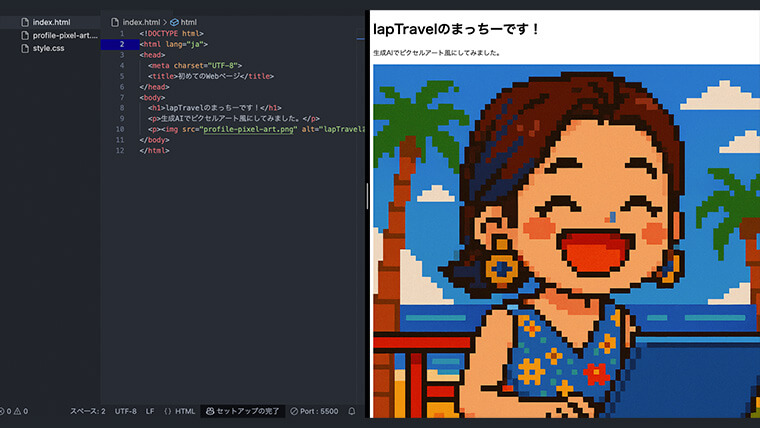
👉 このコードを表示すると、黒文字と画像だけのシンプルなページが完成します。
Step2:CSSを追加してデザインする
h1 {
font-size: 28px;
color: #0077cc;
text-align: center;
}
p {
line-height: 1.8;
text-align: center;
}
img {
max-width: 380px;
}
このCSSをHTMLに読み込ませるには、HTMLファイルの<head>内に
以下を追記します。
<link rel="stylesheet" href="style.css">これでブラウザを再読み込みすると、文字色が変わり、より「Webページらしい見た目」になります。
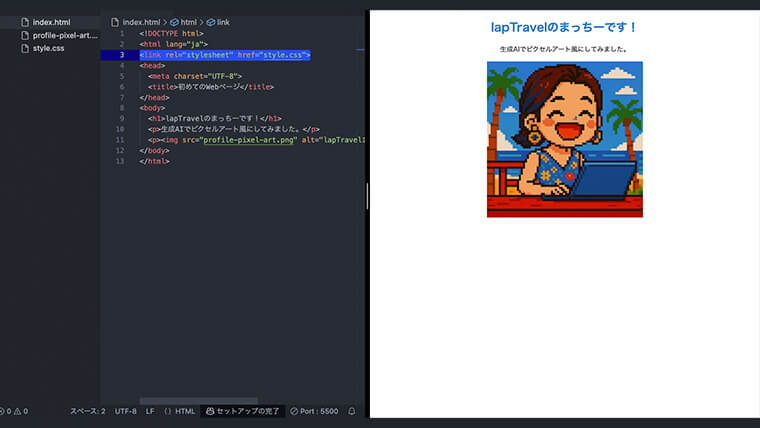
👉 このとき、HTMLファイル・CSSファイル・画像ファイルを以下のような構成で同じフォルダに保存しておく必要があります。
project-folder/
├─ index.html
├─ style.css
└─ profile-pixel-art.png
フォルダ構成のイメージ
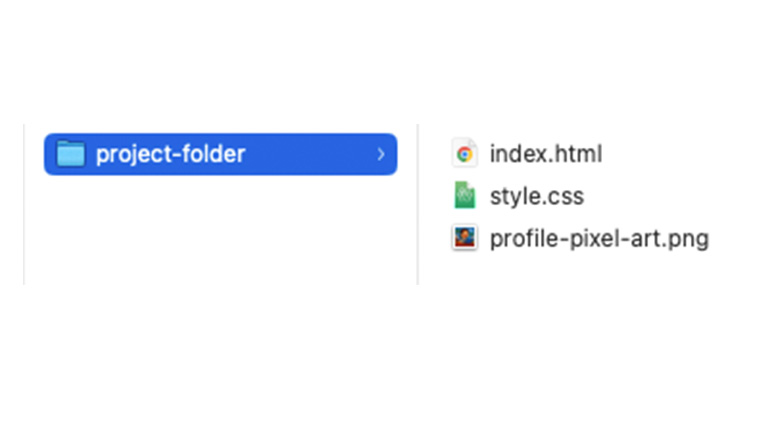
初心者がつまずきやすいポイント
HTMLでよくあるミス
- divタグを多用しすぎて構造がわかりにくくなる
- 閉じタグを忘れて表示が崩れる
- 入れ子構造(タグの順序)が正しくない
CSSでよくあるミス
- セレクタに「.(ドット)」をつけ忘れる
HTML・CSS共通のミス
- 閉じタグを忘れる
- 圧倒的に多いのはスペルミス(タグ名やプロパティ名の間違い)
- 全角スペースを入れてしまい正しく反映されない
👉 こうした細かいエラーは初心者なら誰でも経験します。
でも大丈夫。ブラウザの検証ツールを使えば、どこでエラーが起きているかをその場で確認できます。
学習のステップ
この記事のゴールは「HTMLとCSSの違いを理解して、小さなページを作れるようになること」です。
- HTMLで骨組みをつくる
- CSSで見た目を整える
- 自己紹介ページなど、シンプルな1ページを完成させる
- 慣れてきたら複数ページをつなげてミニサイトに挑戦
👉 まずは「自己紹介ページを作る」ことから始めましょう!ここまでできればWeb制作の基礎はバッチリです。
まとめ
HTMLとCSSの違いと役割はシンプルです。初心者が最初につまずくポイントですが、違いを理解して小さなページを作る経験をすれば、自然と学びが進みます。
- HTMLは「骨組み=構造」
- CSSは「デザイン=装飾」
- 両方を組み合わせてこそ、見やすく使いやすいWebページが完成します
👉 小さなページ作りから始めれば、初心者でも必ず一歩を踏み出せます。
今日学んだことを活かして、まずは「1ページ」作ってみてください。